El botó SIRE és una miniaplicació enllaçada (bookmarklet) que permet activar l’accés a través del Servei Intermediari d’accés als Recursos Electrònics (SIRE) de manera automàtica en qualsevol moment de la navegació web.
- Com instal·lar el botó SIRE en navegadors d'escriptori
El podeu instal·lar als navegadors habituals: Firefox, Microsoft Edge, Chrome i Safari simplement fent clic sobre el botó SIRE que us mostrem i arrossegant-lo a la barra d'adreces d'interès (cal tenir la barra visible):
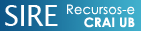
En el Firefox també podeu fer el clic amb el botó dret del ratolí i seleccionar Afegeix l'enllaç a les adreces d'interès.
Un cop instal·lat, a la barra d'adreces d'interès veureu SIRE Recursos-e CRAI UB.
- Exemple d'utilització del botó SIRE en navegadors d'escriptori
Si l’accés als recursos electrònics es fa des de la pàgina de resultats d’un cercador extern (per exemple, Google), o bé es disposa d’una drecera o adreça d’interès (bookmark):
- Entreu a la pàgina principal de la revista, base de dades, portal de llibres, portal de revista, etc. Per exemple: https://www.nature.com/
- Des d’aquesta pàgina, seleccioneu l’opció “SIRE Recursos-e CRAI UB”, que prèviament us heu instal·lat als preferits.
- Aquesta acció portarà, en primer lloc, a la pàgina d’autenticació de la UB, per validar l’accés a SIRE, i a continuació, al lloc web de destinació. Reprenent l’exemple anterior, l’URL que es mostra a la barra d’adreces és: https://www.nature.com.sire.ub.edu
Si voleu tancar la sessió, heu d’escriure aquest URL: https://sire.ub.edu/logout. Si no, la sessió es tancarà automàticament després de 60 minuts d’inactivitat.
- Com instal·lar el botó SIRE en navegadors mòbils
- IPad i IPhone (Safari) // Android (Chrome)
- Navegueu a la pàgina https://crai.ub.edu/que-ofereix-el-crai/acces-recursos/acces-recursos-proxy/boto i afegiu-la als preferits/favorits
- Editeu aquest preferit/favorit i busqueu el camp on hi ha l'URL
- Copieu el javascript següent on hi ha l’URL (cal esborrar el que hi hagi): javascript:void(location.href="http://sire.ub.edu/login?url="+location.href)
- Deseu els canvis
- Exemple d'utilització del botó SIRE en navegadors mòbils
Si l’accés als recursos electrònics es fa des de la pàgina de resultats d’un cercador extern (per exemple, Google), o bé es disposa d’una drecera o adreça d’interès (bookmark):
- IPad i IPhone (Safari)
- Entreu a la pàgina principal de la revista, base de dades, portal de llibres, portal de revista, etc. Per exemple: https://www.nature.com/
- Des d’aquesta pàgina, seleccioneu l’opció “SIRE Recursos-e CRAI UB”, que prèviament us heu instal·lat com a preferit.
- Aquesta acció portarà, en primer lloc, a la pàgina d’autenticació de la UB, per validar l’accés al SIRE, i a continuació, al lloc web de destinació. Reprenent l’exemple anterior, l’URL que es mostra a la barra d’adreces és: https://www.nature.com.sire.ub.edu
- Android (Chrome)
- Entreu a la pàgina principal de la revista, base de dades, portal de llibres, portal de revista, etc. Per exemple: https://www.nature.com/
- Des d’aquesta pàgina, a la barra d’adreces escriviu sire
- De les opcions suggerides que apareixen, seleccioneu “Botó SIRE | CRAI UB” i, a sota, “javascript:void(location.href="http://sire.ub.edu/login?url="+location.href)”
- Aquesta acció portarà, en primer lloc, a la pàgina d’autenticació de la UB, per validar l’accés a SIRE, i a continuació, al lloc web de destinació. Reprenent l’exemple anterior, l’URL que es mostra a la barra d’adreces és: https://www.nature.com.sire.ub.edu
Si voleu tancar la sessió, heu d’escriure aquest URL: https://sire.ub.edu/logout. Si no, la sessió es tancarà automàticament després de 60 minuts d’inactivitat.